Finn ut hva som fungerte for andre Xbox-brukere
- Selv om den har gjennomgått betydelige oppgraderinger og virker ganske polert, opplever mange brukere fortsatt at Xbox-appen ikke laster ned spill i Windows 11.
- Problemet oppstår vanligvis på grunn av feilkonfigurerte nettverksinnstillinger eller problemer med Xbox-appen og relaterte tjenester.
- For å fikse ting, endre nettverksinnstillingene, angi C: stasjon som installasjonssted, eller installer spilltjenester på nytt, blant andre løsninger.
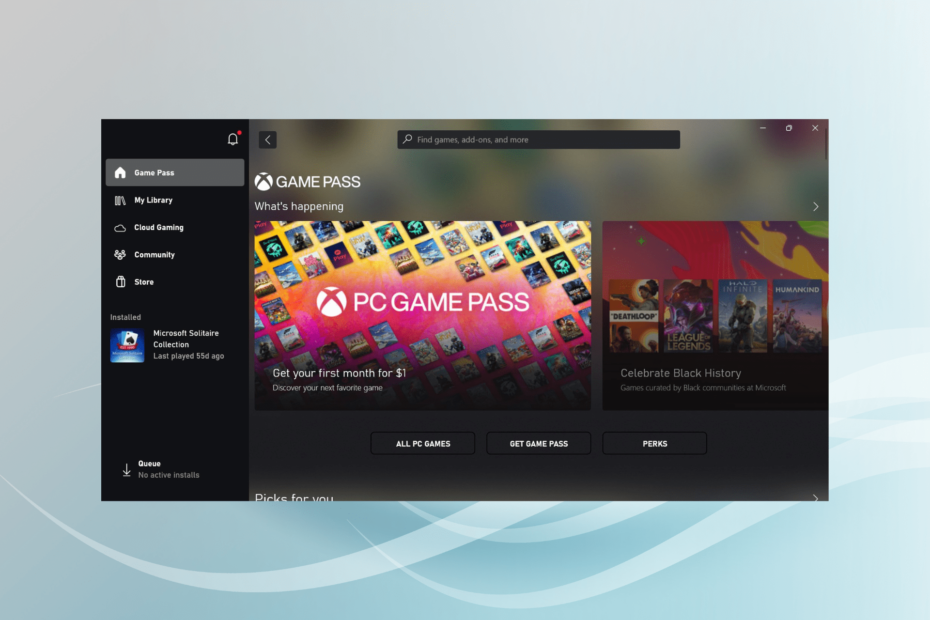
XINSTALLER VED Å KLIKKE LAST NED FILEN
Dette verktøyet reparerer vanlige datamaskinfeil ved å erstatte de problematiske systemfilene med de første fungerende versjonene. Det holder deg også unna systemfeil, BSoD-er, og reparerer skader forårsaket av skadelig programvare og virus. Løs PC-problemer og fjern virusskader nå i tre enkle trinn:
- Last ned og installer Fortect på din PC.
- Start verktøyet og Start skanningen for å finne ødelagte filer som forårsaker problemene.
- Høyreklikk på Start reparasjon for å fikse problemer som påvirker datamaskinens sikkerhet og ytelse.
- Fortect er lastet ned av 0 lesere denne måneden.
Xbox har en flott samling av spill, og med videospillmerket tilgjengelig på PC-er, kan brukere spille favoritttitlene sine på datamaskiner. Men mange rapporterte at Xbox-appen ikke laster ned spill i Windows 11, vanligvis etterfulgt av en feilkode.
Problemer med det er vanlige, og noen hadde til og med problemer med å installere Xbox-appen. Når brukere klarte å omgå eller eliminere dette problemet, dukket det opp et annet, noe som så ut til å dempe deres entusiasme. Så la oss finne ut alt om hvorfor Xbox ikke laster ned spill.
Hvorfor laster ikke Xbox-appen ned spill?
Her er noen grunner til at Xbox-appen ikke laster ned spill i Windows 11:
- Feilkonfigurerte nettverksinnstillinger: Mange brukere fant ut at nettverksinnstillingene deres var feilkonfigurert, noe som førte til problemet.
- Problemer med spilltjenestene: Spilltjenestene er avgjørende for effektiv funksjon av Xbox-appen, og problemer med den kan føre til at spill ikke lastes ned i Windows 11.
- Apper som er i konflikt: Et tredjeparts antivirus eller brannmur kan blokkere forsøkene og være årsaken til at du kan ikke laste ned noe.
Hva kan jeg gjøre hvis Xbox-appen ikke laster ned spill i Windows 11?
Før vi går til de litt komplekse løsningene, prøv først disse raske:
- Gå til offisiell Xbox-statusside, og sjekk om alle serverne fungerer bra. I tilfelle de er nede, vent til problemet er løst, og prøv deretter å installere spillet.
- Sørg for at du har nok lagringsplass på PC-en. Hvis ikke, frigjør diskplass på Windows 11.
- Logg på Xbox-appen på nytt.
- Oppdater Windows 11 så vel som Xbox-appen.
- Få en gratis VPN, konfigurer det før du begynner å laste ned spillet, og deaktiver det så snart fremdriften går utover de innledende nivåene.
- Hvis du har et tredjeparts antivirus installert, deaktiver det og kontroller om du nå kan laste ned spill fra Xbox-appen i Windows 11. Hvis ja, anbefaler vi deg avinstallere programmet og bytt til en effektivt tredjeparts antivirus.
Hvis ingen fungerer, gå til rettelsene som er oppført neste.
1. Endre nettverksinnstillingene
- trykk Windows + R å åpne Løpe, type ncpa.cpl i tekstfeltet, og trykk Tast inn.
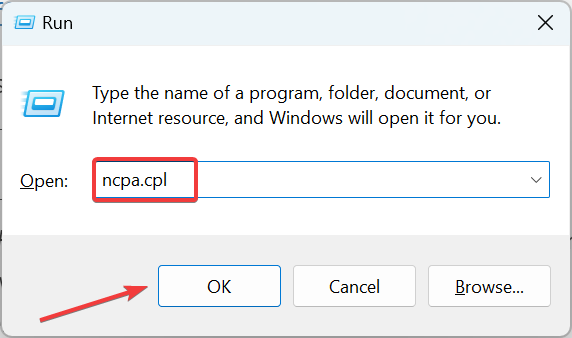
- Høyreklikk på det aktive nettverkskortet, og velg Egenskaper.
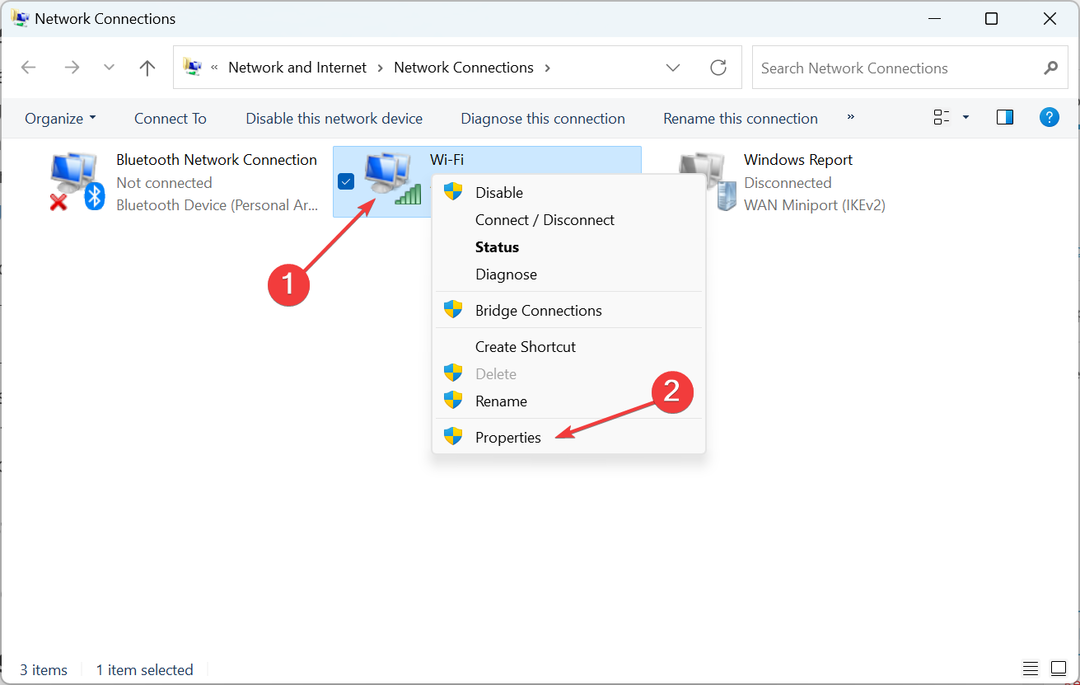
- Fjern merket for Internett-protokoll versjon 6 (TCP/IPv6), og klikk på OK for å lagre endringene.
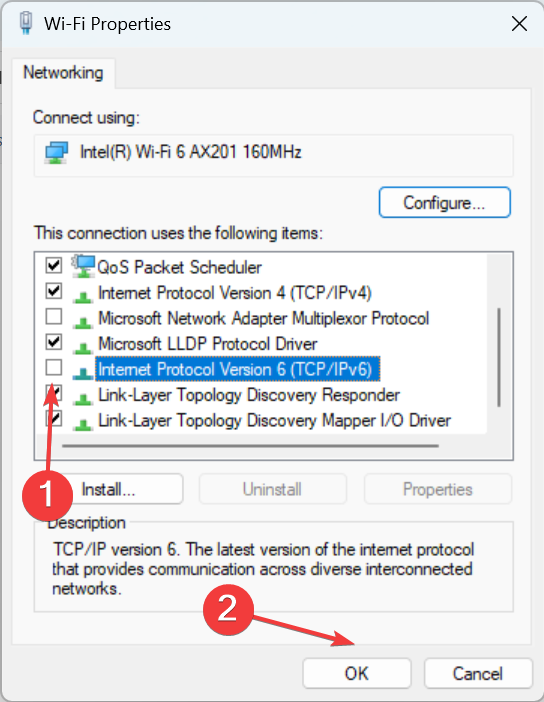
- Sjekk nå om du kan laste ned spill fra Xbox-appen. Hvis ikke, åpne nettverksegenskapene igjen, velg Internett-protokoll versjon 4 (TCP/IPv4), og klikk på Egenskaper knapp.
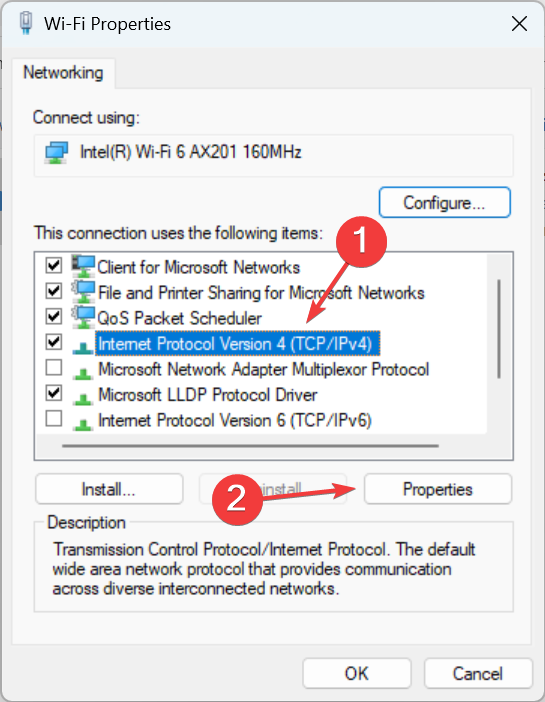
- Velg Bruk følgende DNS-serveradresser alternativet, skriv inn følgende i feltene og klikk OK for å lagre endringene:
- Foretrukket DNS-server: 8.8.8.8
-
Alternativ DNS-server: 8.8.4.4
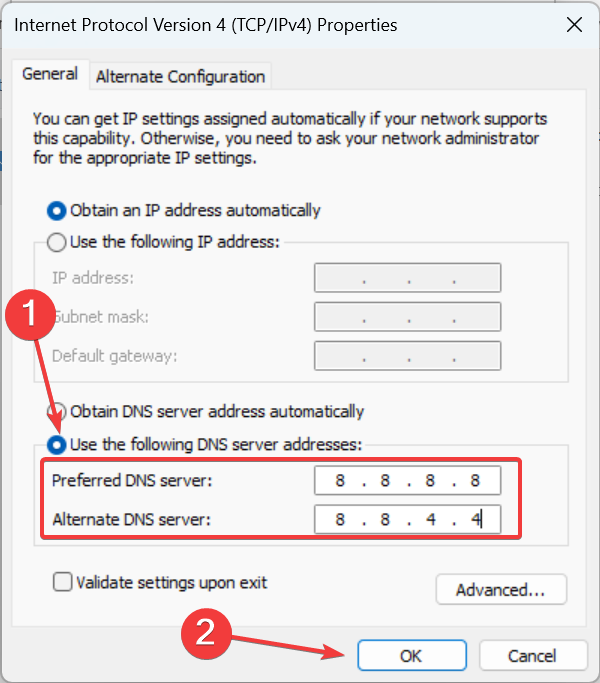
Eksperttips:
SPONSERT
Noen PC-problemer er vanskelige å takle, spesielt når det gjelder manglende eller ødelagte systemfiler og arkiver for Windows.
Sørg for å bruke et dedikert verktøy, som f.eks Fortect, som vil skanne og erstatte de ødelagte filene dine med deres ferske versjoner fra depotet.
Rekonfigurering av nettverksinnstillingene har hjulpet mange brukere med å fikse ting når Xbox-appen ikke laster ned spill i Windows 11. Så prøv å deaktivere IPv6 og bytt til Googles DNS-server.
2. Installer spilltjenestene på nytt
- trykk Windows + R å åpne Løpe, type kraftskall, og treffer Ctrl + Skifte + Tast inn.
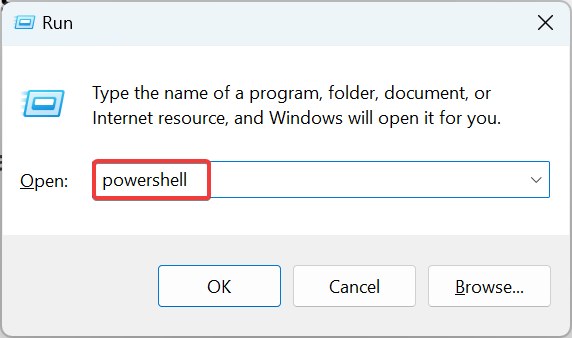
- Klikk Ja i UAC ledetekst.
- Nå, lim inn følgende kommando og trykk Tast inn:
get-appxpackage Microsoft. Spilltjenester | remove-Appxpackage –allusers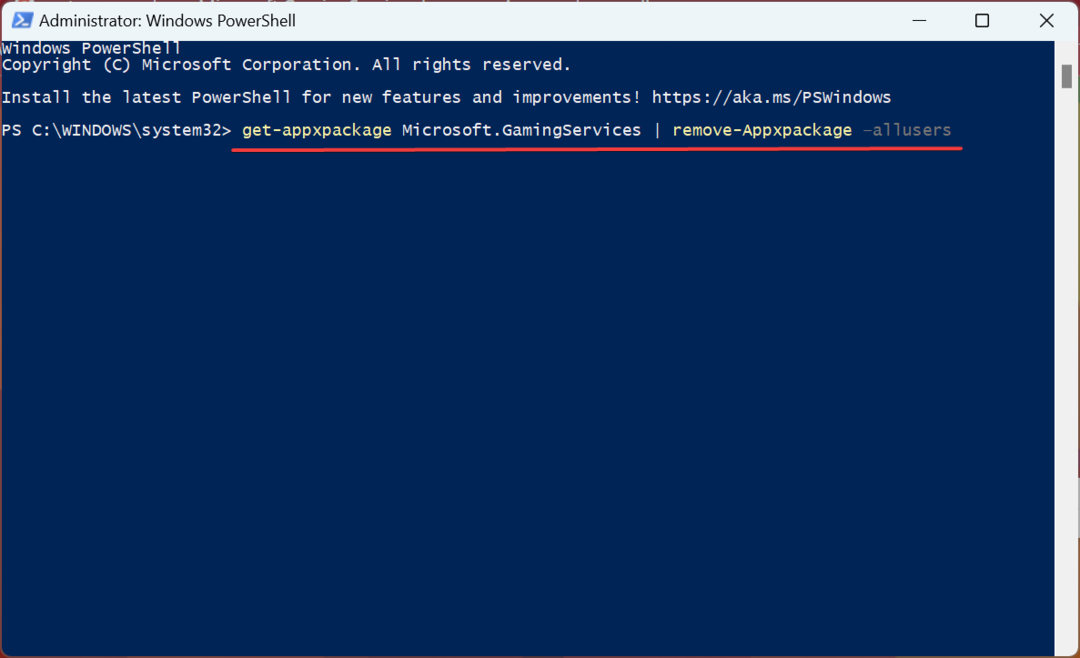
- Utfør deretter følgende kommando:
start ms-windows-store://pdp/?productid=9MWPM2CQNLHN - Til slutt klikker du på Få knappen for å installere på nytt Spilltjenester.
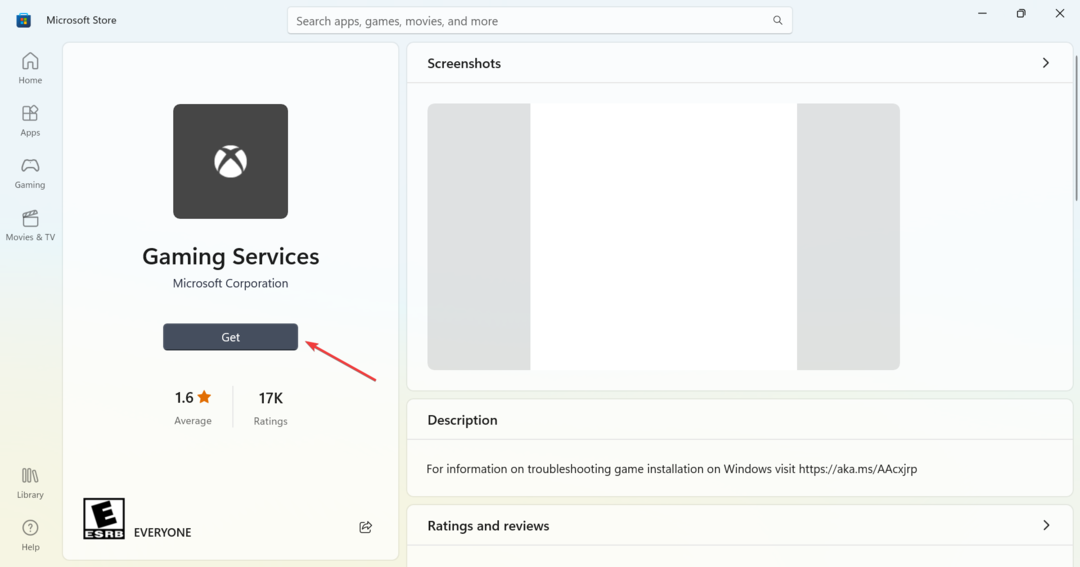
Spilltjenester har ofte vist seg å være knyttet til problemer som fører til at Xbox-appen ikke laster ned spill i Windows 11, og å installere den på nytt gjør vanligvis susen.
3. Endre påloggingsinnstillinger
- trykk Windows + Jeg å åpne Innstillinger, velg Kontoer fra navigasjonsruten, og klikk deretter på Påloggingsalternativer til høyre.
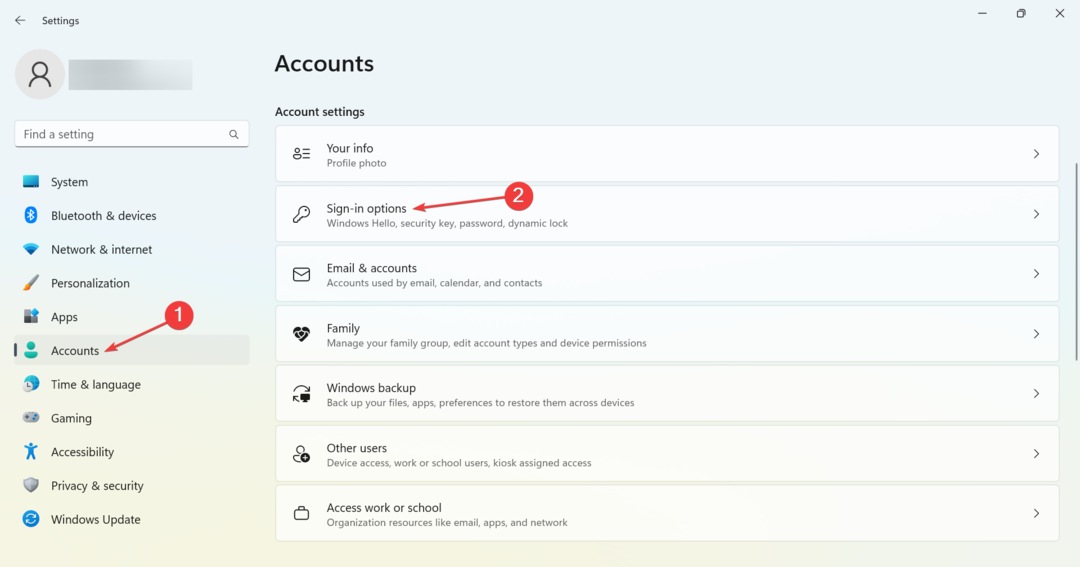
- Deaktiver nå bryteren for Bruk påloggingsinformasjonen min til å fullføre konfigureringen automatisk etter en oppdatering.
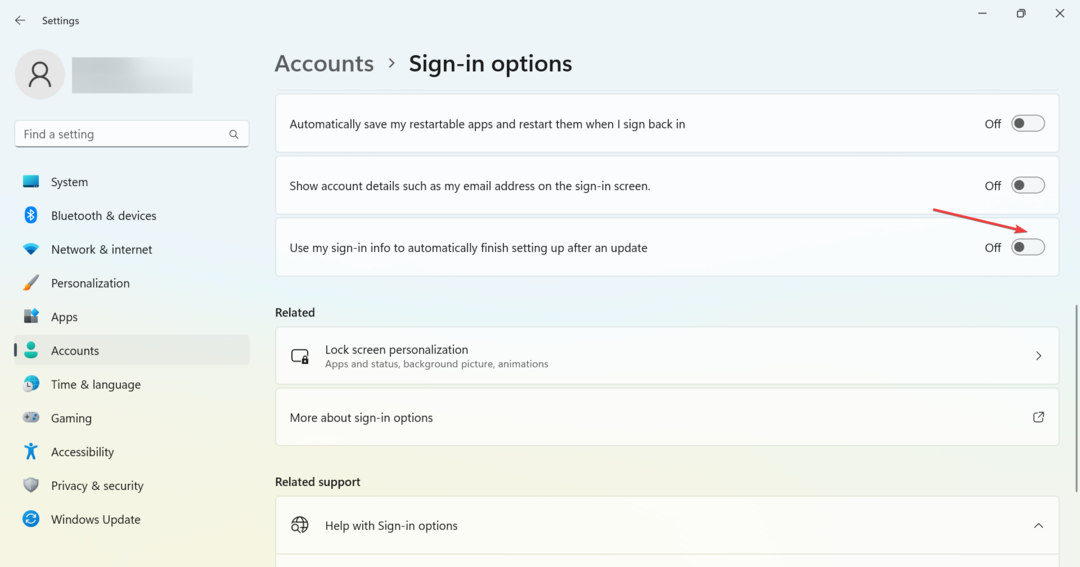
4. Sett C:-stasjon som installasjonssted
- Åpne Xbox app, klikk på profilikonet øverst til venstre, og velg Innstillinger.
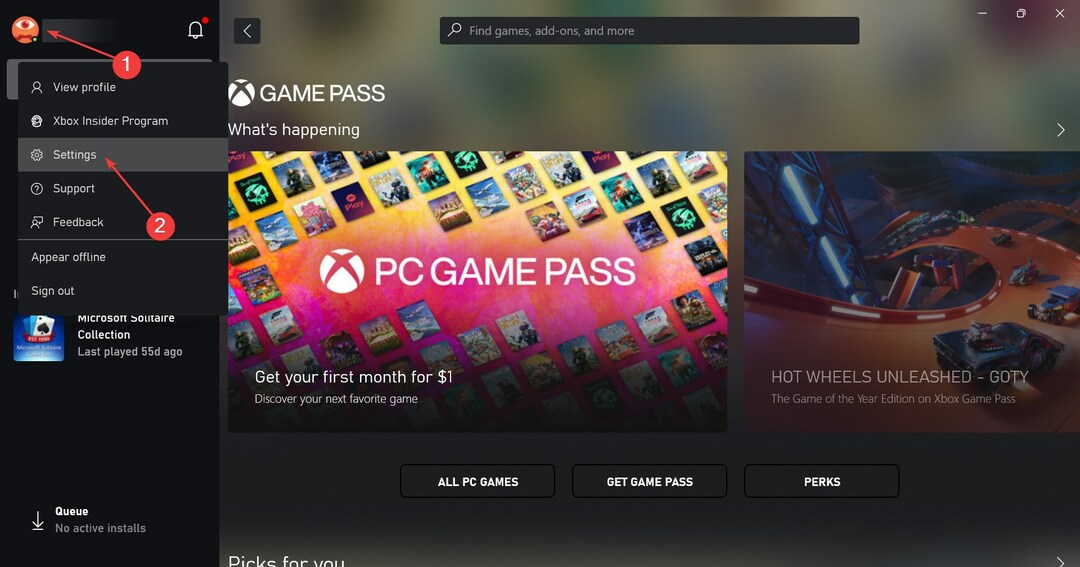
- Gå nå til Generell fanen, og under Endre hvor denne appen installerer spill som standard rullegardinmenyen, velg C: kjøre.
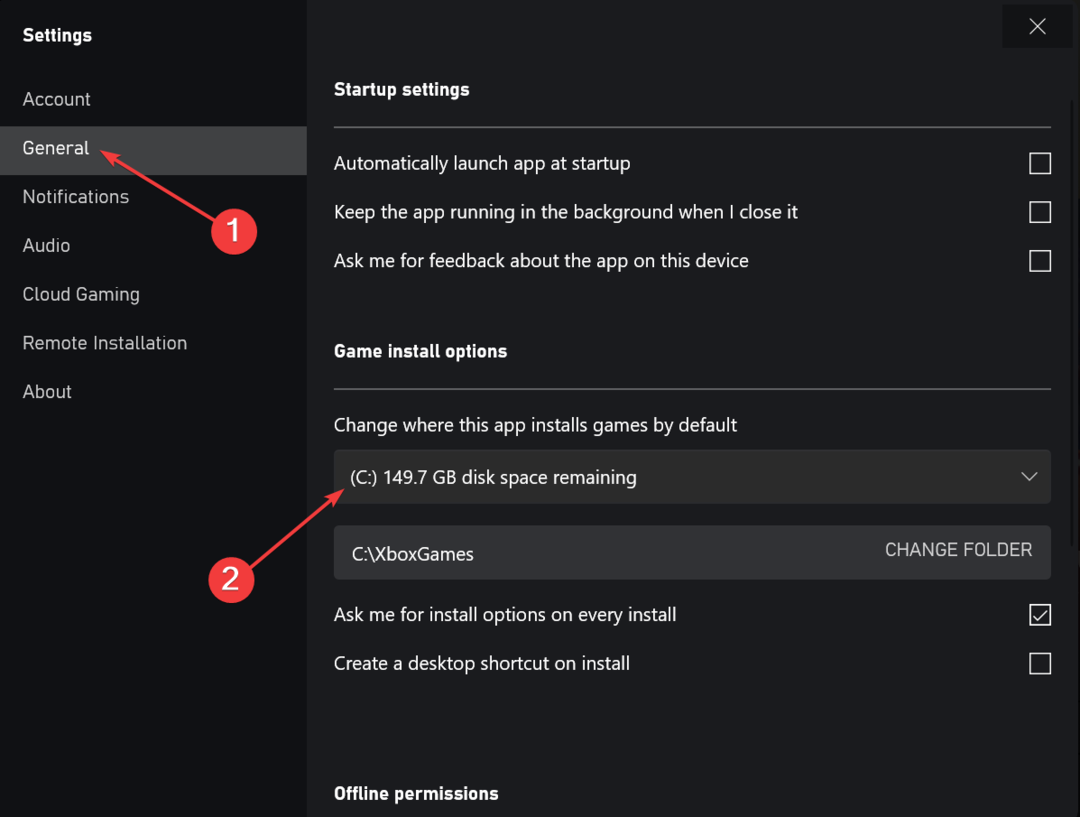
- Når du er ferdig, start datamaskinen på nytt for at endringene skal tre i kraft.
- Fix: Desktop refererer til en plassering som ikke er tilgjengelig
- Net Helpmsg 2186: Tjenesten svarer ikke [Fiks]
5. Kjør alle Xbox-tjenestene
- trykk Windows + S å åpne Søk, type Tjenester i tekstfeltet, og klikk på det aktuelle søkeresultatet.
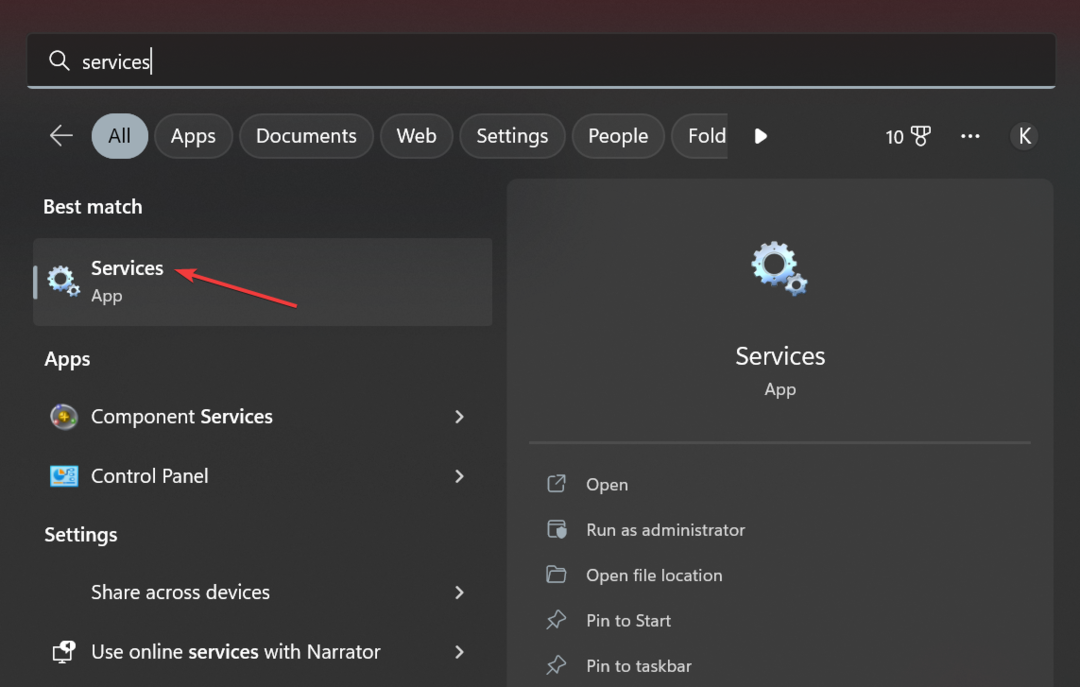
- Rull ned og finn alle Xbox tjenester. Siden tjenestene er oppført alfabetisk, vil de alle være samlet.
- Høyreklikk på den første tjenesten fra listen og velg Egenskaper.
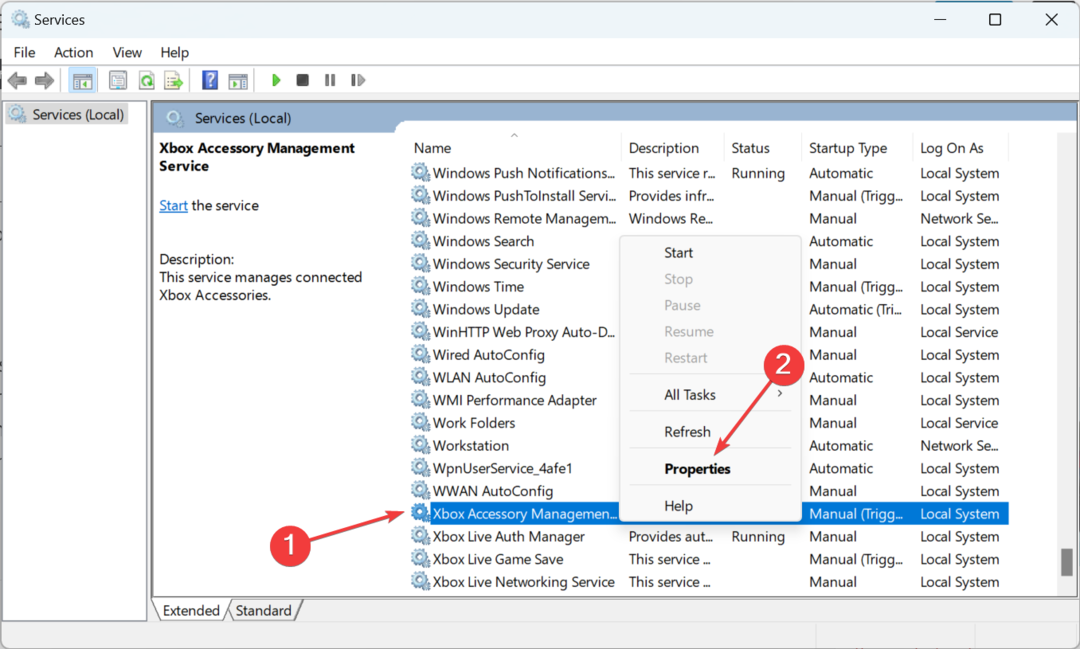
- Velge Automatisk fra Oppstart skriv rullegardinmenyen, klikk på Start for å kjøre tjenesten, og deretter videre OK for å lagre endringene.
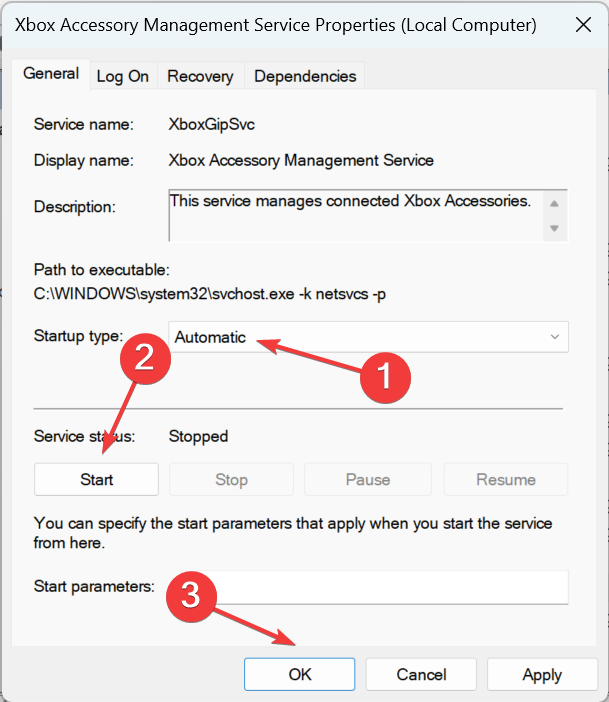
- På samme måte, kjør alle de andre Xbox tjenester som er oppført her, start datamaskinen på nytt og prøv å laste ned spill.
Det er det! En av disse løsningene må ha hjulpet deg med å fikse problemer som førte til at Xbox-appen ikke lastet ned spill i Windows 11.
Og hvis du elsker å spille spill på PC-en, sjekk hvordan øke spillytelsen i Windows.
Hvis du har spørsmål eller vet om en løsning som ikke er oppført her, skriv gjerne en kommentar i seksjonen nedenfor.
Opplever du fortsatt problemer?
SPONSERT
Hvis forslagene ovenfor ikke har løst problemet, kan datamaskinen oppleve mer alvorlige Windows-problemer. Vi foreslår at du velger en alt-i-ett-løsning som Fortect for å løse problemer effektivt. Etter installasjonen klikker du bare på Vis og fiks og trykk deretter på Start reparasjon.

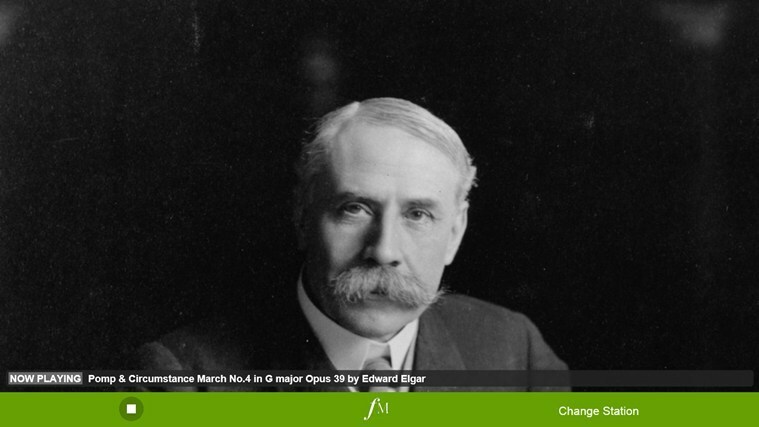
![Windows 11 Xbox-appen laster ikke ned spill [Fiks]](/f/b5f18a00d8ce71aec682d033cbf7f502.png?width=300&height=460)